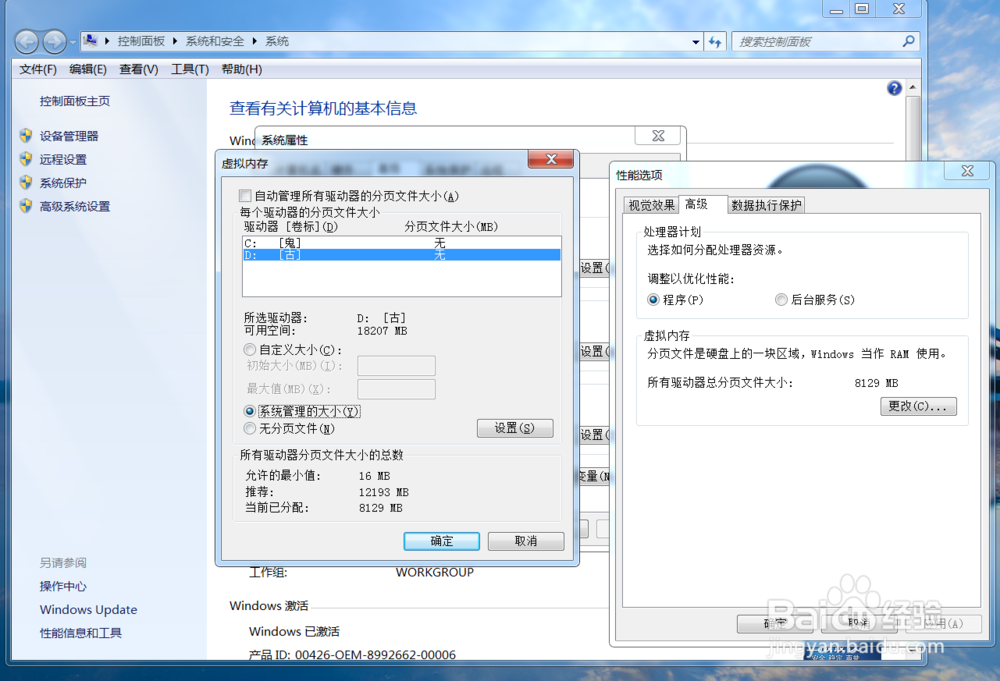1、点击我们桌面上的计算机,点击鼠标右键,找到【属性】,确认,然后弹出系统属性界面,找点【高级系统设置】,点击确认。

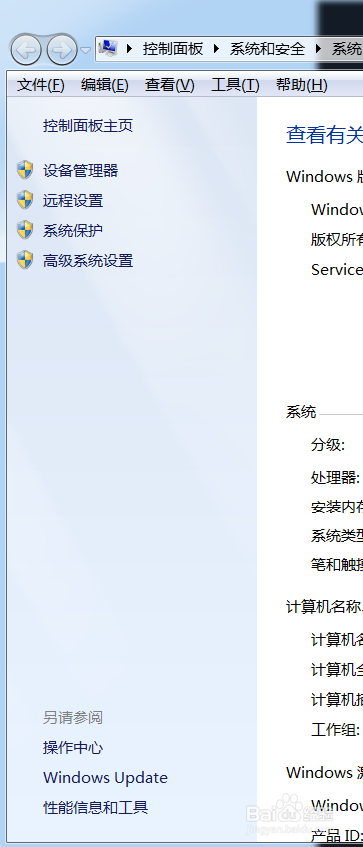
2、可以看到弹出系统属性小窗口,找到【高级】选项,点击后找到【性能】,然后点击【设置】。
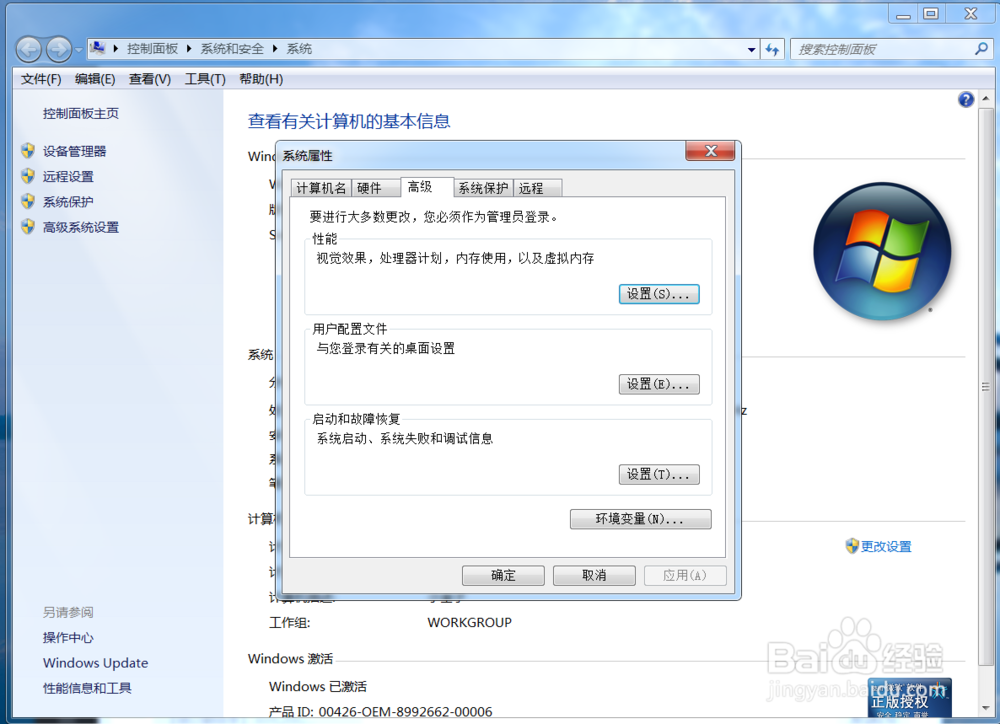
3、点击设置之后又会弹出“性能选项”小窗口,然后找到【高级】,这里可以看到有两个,一个是处理器计划、虚拟内存,我们点击【虚拟内存】中的更改。
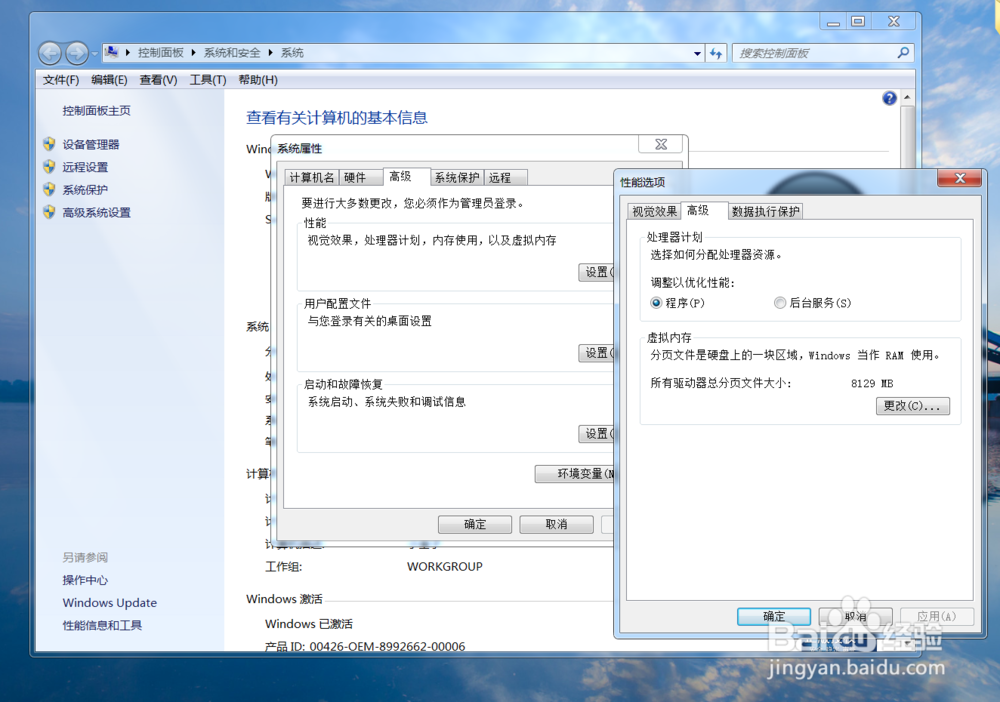
4、接着可以看到弹出的虚拟内存的小窗口,我们把【自动管理所有驱动器的分页文件大小】前面的勾去掉,然后点击C盘,设置成【无分页文件】,这里会弹出一个窗口,点击“是”即可。
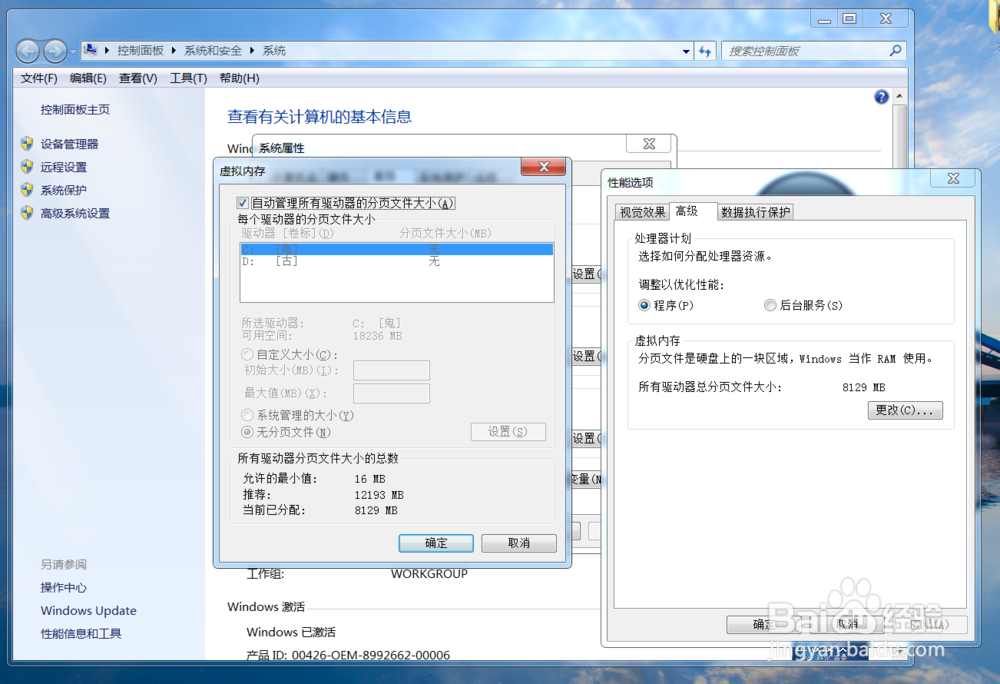
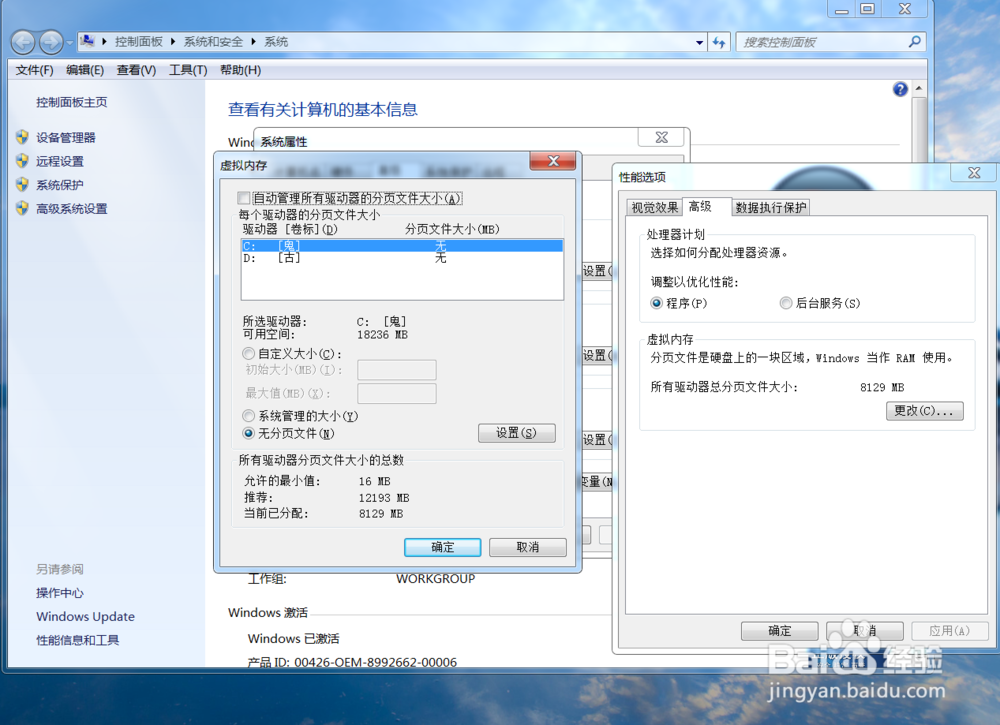

5、c盘设置好了,再把鼠标点击D盘,设置成【系统管理的大小】,然后点击确定,重启电脑就解决C盘磁盘爆满问题啦。